웹 브라우저에서 Gmail을 열면 기본적으로 받은 편지함으로 설정됩니다. 받은편지함은 모든 이메일을 보내는 곳이지만 Gmail에서는 사용자가 자체적으로 받은편지함인 라벨을 사용하여 메일을 정렬할 수 있습니다. Gmail에서 원하는 만큼 맞춤 라벨을 만들고 메일이 라벨에 자동으로 정렬되도록 규칙을 만들 수 있습니다. 유일한 문제는 Gmail을 열 때마다 기본적으로 받은 편지함이 있다는 것입니다. 라벨을 수동으로 전환하는 대신 Gmail에서 직접 열 수 있습니다.
Gmail에서 라벨 열기
프로세스는 매우 간단하며 여러 계정에 로그인한 경우 다른 Gmail 계정을 여는 방법과 유사합니다. 브라우저에서 Gmail을 열고 Gmail을 방문할 때마다 자동으로 열고 싶은 라벨로 이동하여 북마크하세요.
레이블을 전환할 때 URL 표시줄을 보면 선택한 레이블에 따라 변경되는 것을 확인할 수 있습니다.
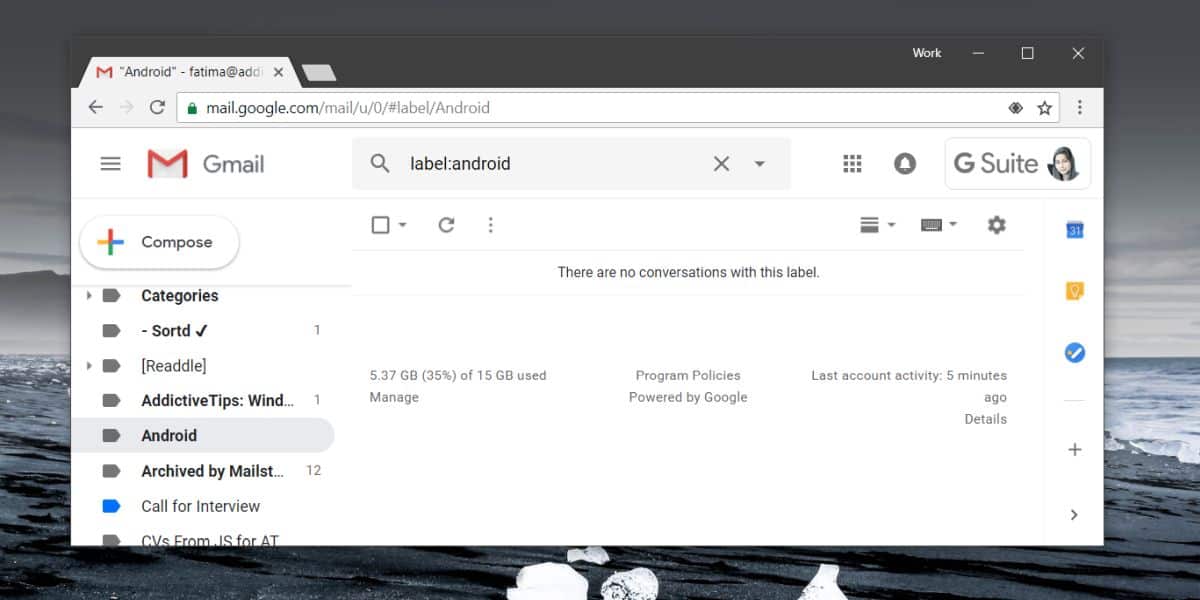 북마크에 추가하면 북마크를 사용하여 Gmail의 라벨로 바로 이동할 수 있습니다. 자주 사용하는 경우 브라우저는 자주 여는 URL을 선택합니다. 잠시 후 URL의 처음 몇 글자만 입력하면 자동 완성 기능이 라벨의 URL을 제안합니다.
북마크에 추가하면 북마크를 사용하여 Gmail의 라벨로 바로 이동할 수 있습니다. 자주 사용하는 경우 브라우저는 자주 여는 URL을 선택합니다. 잠시 후 URL의 처음 몇 글자만 입력하면 자동 완성 기능이 라벨의 URL을 제안합니다.
많은 다른 레이블에 빠르게 액세스해야 하는 경우가 많은 경우 이 트릭은 효과가 있지만 북마크바가 빠르게 혼잡해질 것입니다. 폴더 안에 레이블을 중첩하기로 결정하면 자동으로 Gmail에서 레이블로 이동하는 프로세스가 더 길어지고 약간 불편해질 수 있습니다.
레이블에 직접 액세스하는 쉬운 방법은 없습니다. 이 작업을 더 쉽게 해주는 브라우저 확장은 많지 않습니다. Gmail에서 사용자가 기본적으로 사용할 라벨이나 받은편지함을 선택할 수 있도록 허용하더라도 선택 항목은 여전히 하나뿐입니다.
2개 또는 3개의 레이블의 경우 잘 작동합니다. 북마크바를 숨기고 싶다면 익숙해지는 데 시간이 조금 걸릴 수 있습니다. 북마크바를 사용하지 않을 때 자동으로 숨길 수 있는 추가 기능을 사용해 볼 수 있습니다. 이렇게 하면 북마크바가 항상 표시되지 않고 필요할 때만 표시됩니다. 대안은 북마크바에 액세스해야 할 때마다 수동으로 북마크바를 숨기거나 숨김 해제하는 것이며, 마우스를 사용하거나 키보드 단축키를 사용하더라도 여전히 지루합니다.

